Table of Contents
नमस्कार दोस्तों हम कंप्यूटर और लैपटॉप का इस्तेमाल करते समय कई सारे ऑपरेटिंग सिस्टम का इस्तेमाल करते हैं। ऐसे में यदि आप windows 11 download kaise kare यह जानना चाहते हैं और इससे जुड़े कुछ टिप्स को फॉलो करना चाहते हैं तो आपका हमारे इस पेज पर स्वागत है आप लगातार हमारे इस पेज से जुड़े रहिए हम आपको विंडोज 11 से जुड़े कुछ महत्वपूर्ण तथ्य बताएंगे जो आपके लिए बहुत ही अधिक लाभदायक होंगे।
वास्तव में इसे अभी डाउनलोड करने का एक तरीका है
Microsoft का नया OS चरणों में चल रहा है, लेकिन आपको प्रतीक्षा करने की आवश्यकता नहीं है। विंडोज 11 इंस्टालेशन असिस्टेंट के साथ आप आज ऑपरेटिंग सिस्टम प्राप्त कर सकते हैं।
माइक्रोसॉफ्ट विंडोज 11 ने पिछले महीने योग्य उपकरणों के लिए रोल आउट करना शुरू कर दिया था, क्योंकि माइक्रोसॉफ्ट ने 5 अक्टूबर को अपना नया ऑपरेटिंग सिस्टम लॉन्च किया था । विंडोज 10 का उपयोग करने वाला हर कोई मुफ्त में अपग्रेड कर सकता है यदि उसके पास एक संगत कंप्यूटर है, लेकिन बहुत से लोग अभी भी अवसर की प्रतीक्षा कर रहे हैं।
Microsoft OS को चरणों में रोल आउट कर रहा है, इसलिए हो सकता है कि आपका सिस्टम आपको अभी तक अपग्रेड करने के लिए प्रेरित न करे — वास्तव में, यदि आप अपने कंप्यूटर को अपडेट की जांच करने के लिए कहते हैं, तो भी आपको यह नहीं मिल सकता है। माइक्रोसॉफ्ट के एक अगस्त ब्लॉग पोस्ट में कहा गया है कि कंपनी को उम्मीद है कि सभी योग्य उपकरणों को 2022 के मध्य तक विंडोज 11 में मुफ्त अपग्रेड की पेशकश की जाएगी। अगले साल तक इंतजार नहीं करना चाहते?
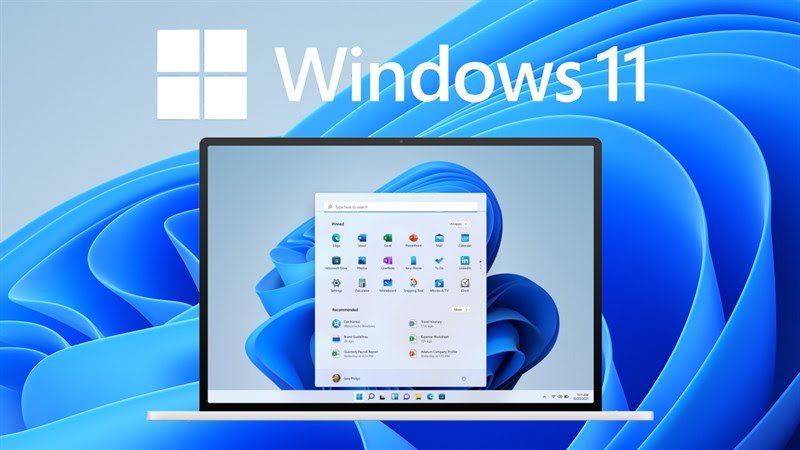
यदि आप जल्दबाज़ी में नहीं हैं, तो आने वाले महीनों में जब Microsoft का डेटा इंगित करता है कि उस डिवाइस के लिए अपग्रेड तैयार है तो Windows 11 अपडेट आपके डिवाइस पर धकेल दिया जाएगा। जब नया OS आपके लिए उपलब्ध होगा, तब तक अपग्रेड प्रक्रिया सामान्य विंडोज 10 अपडेट के समान महसूस होगी जब तक कि आपका डिवाइस संगत है और आवश्यक न्यूनतम आवश्यकताओं को पूरा करता है और अगर ऐसा नहीं भी होता है तो Microsoft एक वैकल्पिक हल की पेशकश करेगा लेकिन उस स्थिति में आपका Windows 11 इंस्टालेशन कंपनी द्वारा समर्थित नहीं होगा।
लेकिन आपके पास अभी भी विंडोज 11 को मैन्युअल रूप से डाउनलोड करने और इसकी नई सुविधाओं जैसे कि विगेट्स , स्नैप लेआउट, वर्चुअल डेस्कटॉप और नए माइक्रोसॉफ्ट स्टोर की जांच करने का विकल्प है। हम आपको नीचे बताएंगे कि कैसे। आपके डाउनलोड करने से पहले यहाँ वह सब कुछ है जो आपको Microsoft के नए सॉफ़्टवेयर के बारे में जानने की आवश्यकता है।
यह देखने के लिए कि क्या आपका वर्तमान विंडोज 10 पीसी विंडोज 11 में मुफ्त अपग्रेड के लिए योग्य है, आप कुछ अलग तरीकों से जांच कर सकते हैं । और यदि आप एक नया पीसी खरीदते हैं तो वह कंप्यूटर भी मुफ्त अपग्रेड के लिए पात्र होगा।
यदि आपने अभी तक विंडोज 10 में अपडेट नहीं किया है तो चिंता न करें – विंडोज 10 को मुफ्त में डाउनलोड करने की एक तरकीब है जो अभी भी काम करती है। अब स्विच करने का एक अच्छा समय होगा ताकि आप अपनी मशीन को विंडोज 11 अपग्रेड के लिए तैयार कर सकें। यदि आप किसी पुरानी मशीन को मैन्युअल रूप से विंडोज 11 में अपग्रेड करना चाहते हैं तो वह ट्रिक वही होगी जिसका आप उपयोग करते हैं, हालाँकि Microsoft ऐसा करने के लिए प्रोत्साहित नहीं करता है क्योंकि यह समान अपडेट के लिए योग्य नहीं हो सकता है।
Windows 10 से Window 11 Upgrade
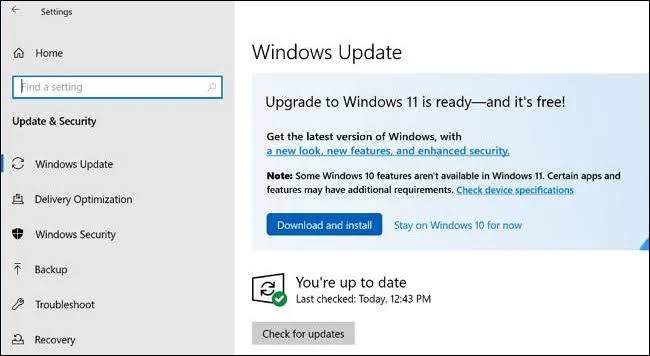
अगर आपने हाल ही में नया लैपटॉप या कंप्यूटर लिया हैं तो उसमे Windows 10 पहले से ही आता हैं. उसके बाद अगर आपके पास अच्छी स्तिथि वाला कंप्यूटर हैं तो उसमे यह Operating System खुद से ही डाउनलोड हो जाएगा.
Windows 11 download kaise kare
कुछ उपयोगकर्ता विंडोज 11 को उसी तरह डाउनलोड कर सकते हैं जैसे आपको विंडोज का कोई नया संस्करण मिलता है। बस सेटिंग्स> अपडेट एंड सिक्योरिटी> विंडोज अपडेट पर जाएं और चेक फॉर अपडेट्स पर क्लिक करें । यदि उपलब्ध हो, तो आपको Windows 11 में फ़ीचर अपडेट दिखाई देगा। डाउनलोड और इंस्टॉल पर क्लिक करें।

फिर से ध्यान दें कि विंडोज 11 रोलआउट धीमा होगा इसे आपके डिवाइस पर उपलब्ध होने में महीनों लग सकते हैं। नए पीसी को पहले अपग्रेड मिलेगा और डिवाइस की उम्र और हार्डवेयर के आधार पर सभी संगत डिवाइसों को 2022 के मध्य तक इसे प्राप्त करने की उम्मीद है।
यदि अपग्रेड अभी तक आपके लिए उपलब्ध नहीं है लेकिन आप अभी अपग्रेड करना चाहते हैं तो आपके पास कुछ विकल्प हैं। विंडोज 11 इंस्टॉलेशन असिस्टेंट को डाउनलोड करना सबसे अच्छा और सरल विकल्प होगा। यह सुनिश्चित करने के लिए कि आपका हार्डवेयर संगत है डाउनलोड के बाद चलाएँ चुनें।
फिर लाइसेंस शर्तों से सहमत होने के लिए स्वीकार करें और इंस्टॉल करें और स्थापना शुरू करें। जब प्रोग्राम इंस्टाल होना समाप्त हो जाता है, तो आपको अपने कंप्यूटर को पुनरारंभ करने के लिए कहा जाएगा। इंस्टॉलेशन खत्म करने की प्रक्रिया के दौरान आपका पीसी कई बार रीस्टार्ट हो सकता है इसलिए घबराएं नहीं। सब कुछ हो जाने तक बस अपने पीसी को चालू रखें।
यदि आप विंडोज 11 इंस्टॉलेशन असिस्टेंट का उपयोग करने में सक्षम नहीं हैं तो आपके पास कुछ बैकअप विकल्प हैं लेकिन सावधान रहें कि ये अधिक जटिल हैं। हम गंभीरता से सलाह देते हैं कि आप अपने डिवाइस पर अपडेट के आने की प्रतीक्षा करने पर विचार करें। यदि आप सुनिश्चित हैं कि आप आगे बढ़ना चाहते हैं तो आप Windows 11 संस्थापन मीडिया या ISO फ़ाइल बना सकते हैं। माइक्रोसॉफ्ट के डाउनलोड विंडोज 11 पेज में उन चरणों को अधिक विस्तार से बताया गया है।
विंडोज 11 में क्या है?

विंडोज 11 में पेस्टल रंगों गोल कोनों एक नई स्टार्टअप ध्वनि और समग्र रूप से मैक जैसा दिखने वाला एक सुव्यवस्थित नया डिज़ाइन है। Windows प्रारंभ मेनू एप्लिकेशन उसके बगल में केंद्र में व्यवस्था की प्रतीक के साथ, नीचे मध्य लिए स्क्रीन के बाएं से ले जाया गया है।
आपको बहुत से नए डेस्कटॉप टूल मिलेंगे जैसे विजेट जो आपको एक नज़र में जानकारी दे सकते हैं और वर्चुअल डेस्कटॉप निर्माण को आसान बना सकते हैं। और एंड्रॉइड ऐप्स को विंडोज़ में एकीकृत किया जाएगा और माइक्रोसॉफ्ट स्टोर से इंस्टॉल किया जा सकता है – हालांकि यह सुविधा तुरंत उपलब्ध नहीं होगी । विंडोज़ 11 की सभी बेहतरीन सुविधाओं की जाँच करें और उनका उपयोग कैसे करें
2015 में विंडोज 10 के लॉन्च होने के बाद से यह अपडेट माइक्रोसॉफ्ट के ऑपरेटिंग सिस्टम में पहला बड़ा बदलाव है। एक प्रमुख विंडोज रीडिज़ाइन के बारे में अफवाहें पिछले एक साल से चल रही हैं।
25 मई को माइक्रोसॉफ्ट बिल्ड डेवलपर्स सम्मेलन में सीईओ सत्य नडेला ने कहा कि माइक्रोसॉफ्ट पिछले दशक के विंडोज़ के सबसे महत्वपूर्ण अपडेटों में से एक की योजना बना रहा था, यह पुष्टि करते हुए कि ओएस के 1.3 अरब उपयोगकर्ताओं के लिए क्षितिज पर एक बड़ा बदलाव था। 2021। और जून के मध्य में, Microsoft ने चुपचाप घोषणा की कि वह 2025 में विंडोज 10 के लिए समर्थन समाप्त कर देगा।
निष्कर्ष
हमारे द्वारा दी गई Windows 11 download kaise kare के बारे में जानकारी आपको कैसी लगी यह भी अच्छी लगी हो तो कृपया कमेंट बॉक्स में कमेंट करके बताइए यदि आपको विंडोज 11 से संबंधित किसी भी प्रकार के कोई क्वेश्चन करने हैं तो आप हमें कमेंट बॉक्स में क्वेश्चन कर सकते हैं हम आप के सभी क्वेश्चन का उत्तर देने की पूर्ण कोशिश करेंगे यदि आप हमें इस आर्टिकल से संबंधित किसी भी प्रकार का सुझाव देना चाहें तो हम आपके सुझाव का स्वागत करते हैं।
Also Check:- Bitcoin me invest kaise kare




